반응형
FeedReader는 무료 RSS 리더입니다. RSS가 생소한 분들은 블로거팁 닷컴의 RSS 설명 동영상을 참고하세요. 조만간 RSS Reader 혹은 Blog Reader 라는 이름의 섹션을 따로 만들어서 제가 알고 있는 RSS 리더들, 그리고 좋은 RSS 리더를 소개할 예정입니다. 사용법 혹은 메뉴얼 형식으로 업데이트 될거구요. 오늘도 즐거운 블로깅하세요.
☞ FeedReader로 접속합니다. http://www.feedreader.com/ 접속하면 아래의 화면이 나오게 될거에요. 빨간색으로 체크된 곳의 Download 버튼을 누릅니다.
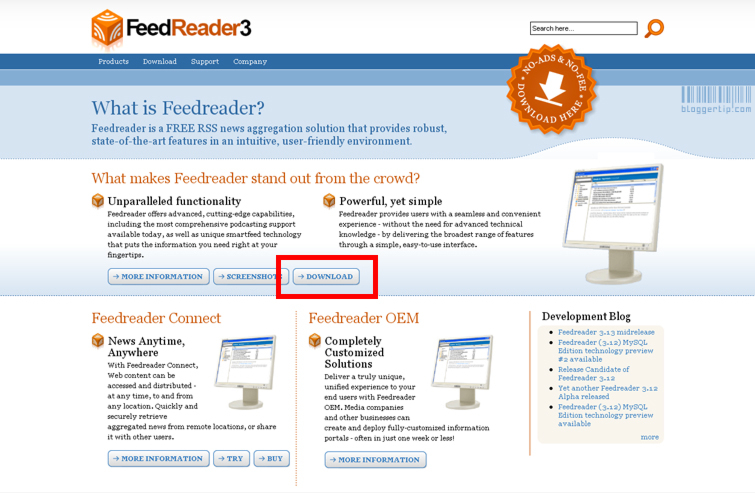
☞ 두번째 링크를 누르면 다른 이름으로 저장이라는 새창이 뜨게 됩니다. 저장하고 압축을 풀어줍니다.
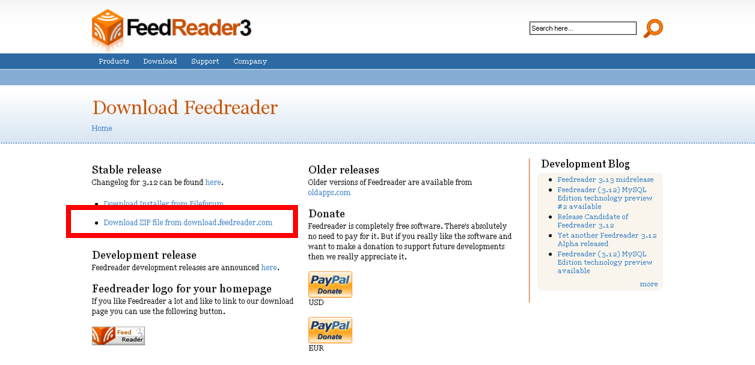
☞ FeedReader 라는 실행파일을 클릭하면 아래처럼 인스톨 과정없이 피드리더가 실행됩니다. File 부분을 클릭하고 다음 단계로 진행합니다.
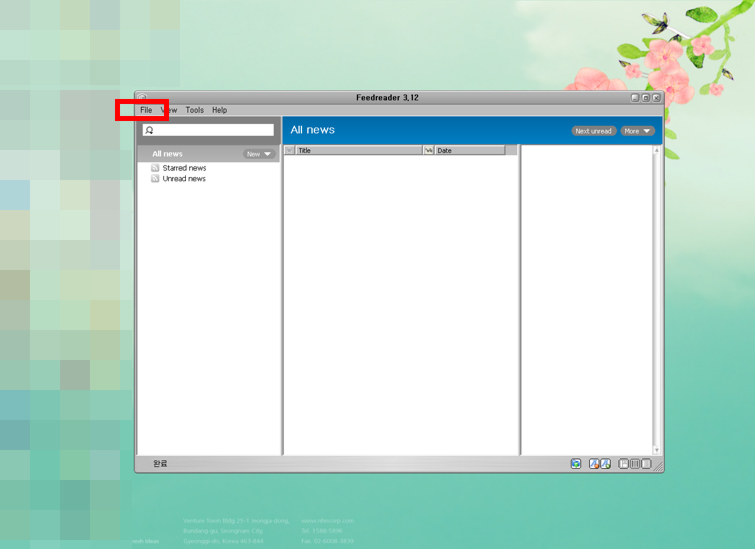
☞ File -> New -> Feed 버튼을 누르면 피드를 추가할수 있습니다. (구독하고 싶은 블로그의 피드 추가)
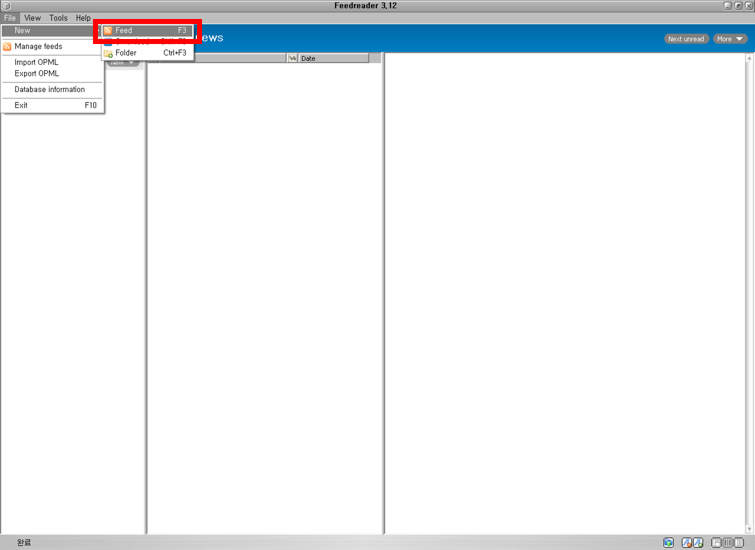
☞ 피드 추가창이 나옵니다. 빨간색으로 체크된 공란에 구독을 원하는 블로그의 피드주소를 넣어주고 우측에 있는 Ok 버튼을 누르면 추가됩니다. 블로거팁 닷컴의 피드주소를 입력해 보았습니다.
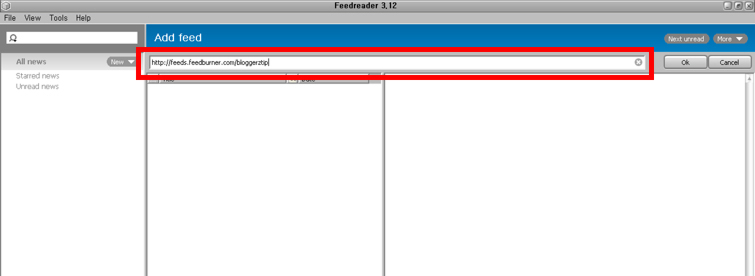
☞ 블로거팁 닷컴의 글 목록이 나옵니다. 오늘 어제 그리고 이번주로 나뉘어 노출되고 있습니다. 이번주에 올라온 글 중에 블로그에 이메일 연락폼을 달아보자 라는 글을 클릭해 보겠습니다. (더블클릭)
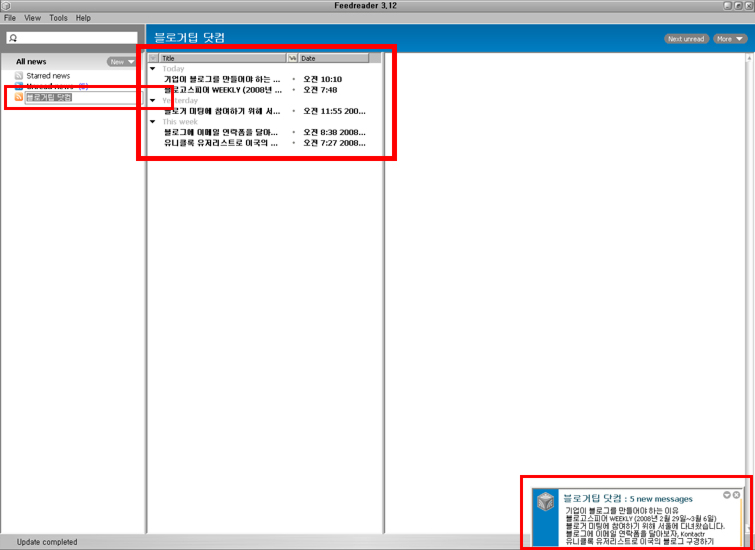
☞ 오른쪽에 보시면 해당글이 잘 나오고 있습니다. 다른 옵션을 적용해서 자신만의 구독목록을 만들어 보세요. :D
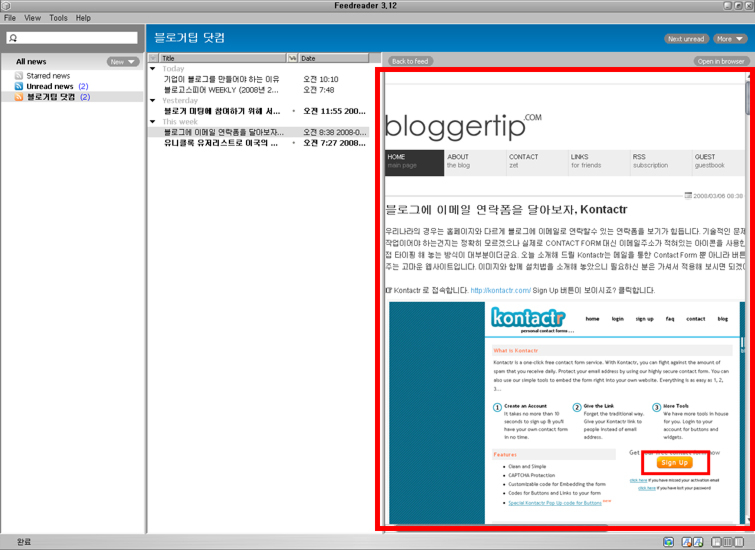
☞ FeedReader로 접속합니다. http://www.feedreader.com/ 접속하면 아래의 화면이 나오게 될거에요. 빨간색으로 체크된 곳의 Download 버튼을 누릅니다.
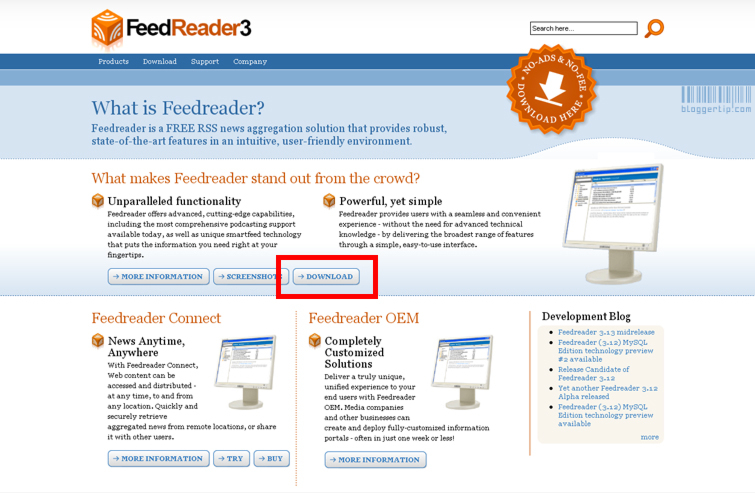
☞ 두번째 링크를 누르면 다른 이름으로 저장이라는 새창이 뜨게 됩니다. 저장하고 압축을 풀어줍니다.
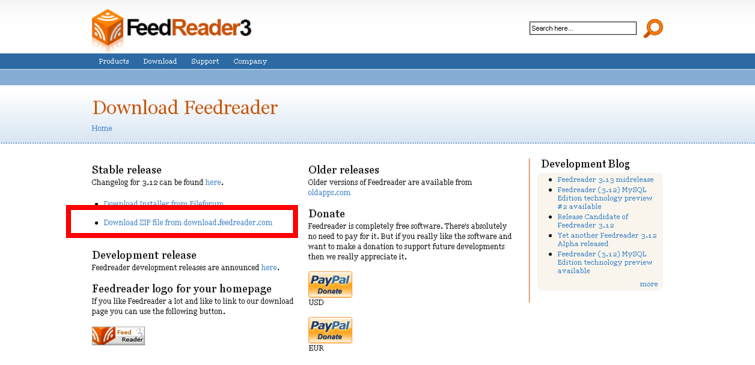
☞ FeedReader 라는 실행파일을 클릭하면 아래처럼 인스톨 과정없이 피드리더가 실행됩니다. File 부분을 클릭하고 다음 단계로 진행합니다.
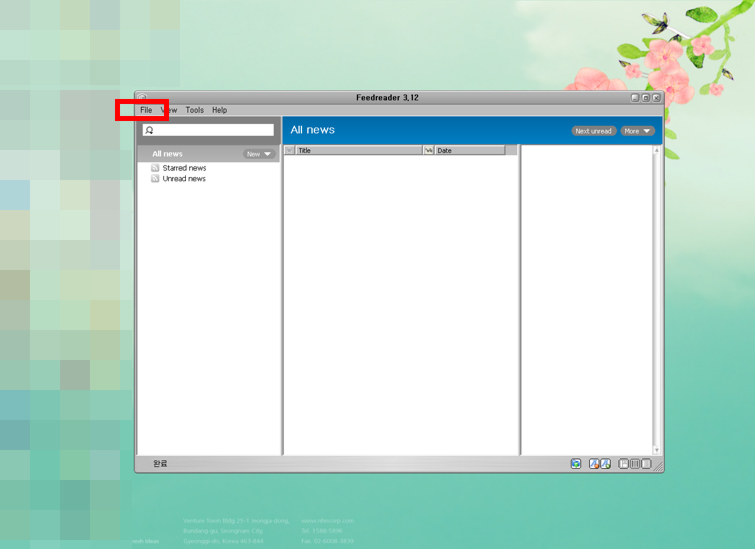
☞ File -> New -> Feed 버튼을 누르면 피드를 추가할수 있습니다. (구독하고 싶은 블로그의 피드 추가)
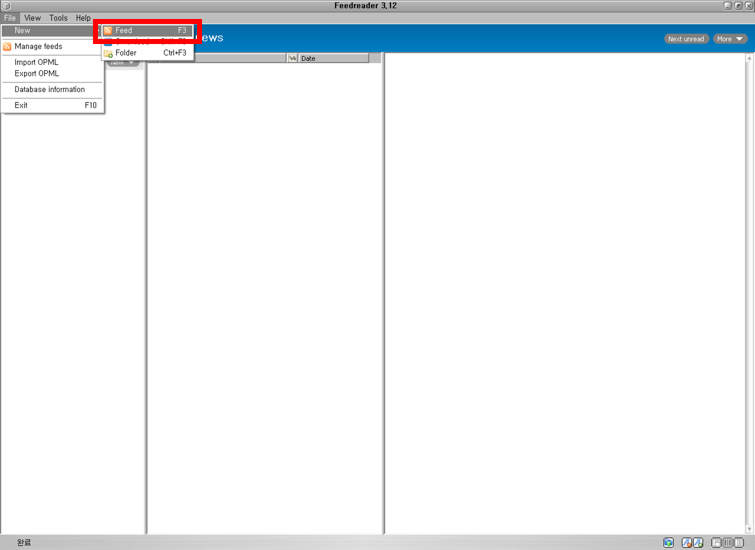
☞ 피드 추가창이 나옵니다. 빨간색으로 체크된 공란에 구독을 원하는 블로그의 피드주소를 넣어주고 우측에 있는 Ok 버튼을 누르면 추가됩니다. 블로거팁 닷컴의 피드주소를 입력해 보았습니다.
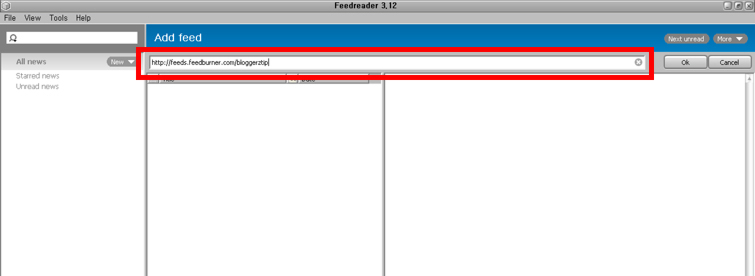
☞ 블로거팁 닷컴의 글 목록이 나옵니다. 오늘 어제 그리고 이번주로 나뉘어 노출되고 있습니다. 이번주에 올라온 글 중에 블로그에 이메일 연락폼을 달아보자 라는 글을 클릭해 보겠습니다. (더블클릭)
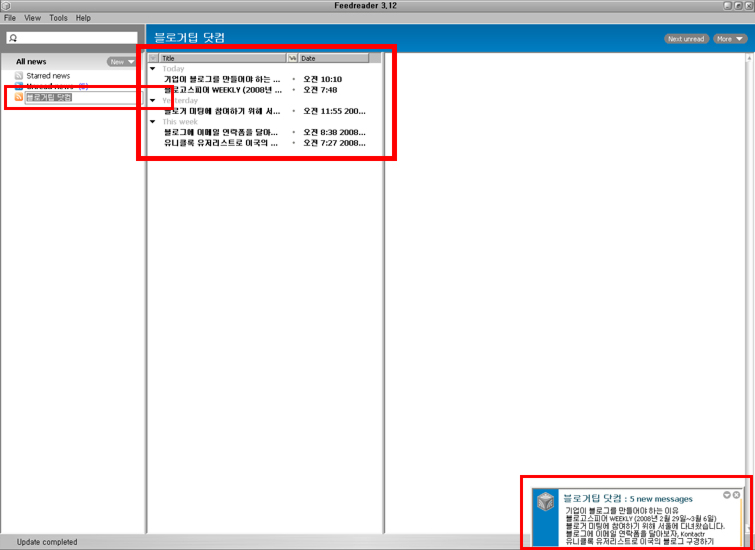
☞ 오른쪽에 보시면 해당글이 잘 나오고 있습니다. 다른 옵션을 적용해서 자신만의 구독목록을 만들어 보세요. :D
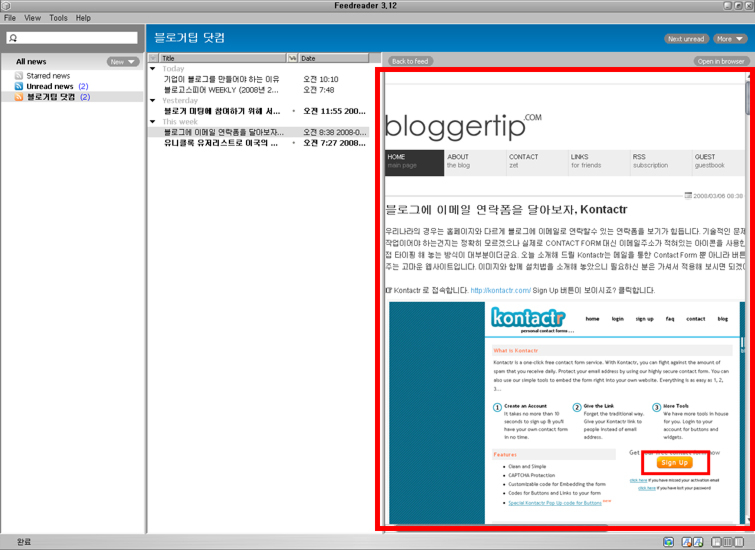
반응형




